Cum să actualizați o temă WordPress de la Envato
Publicat: 2022-10-04Presupunând că doriți o introducere despre cum să actualizați o temă WordPress de la Envato: Envato este o piață digitală care vinde active creative, inclusiv teme WordPress. Dacă ați achiziționat o temă WordPress de la Envato, o puteți actualiza folosind pluginul Envato Market. Acest plugin este gratuit și disponibil pentru descărcare din depozitul de pluginuri WordPress.org. Odată ce pluginul Envato Market este instalat și activat, va trebui să îl conectați la contul dvs. Envato. Pentru a face acest lucru, va trebui să generați un Token personal din API-ul Envato. Acest simbol va fi folosit pentru a vă autentifica contul Envato cu pluginul Envato Market. După ce ați generat un Token personal, va trebui să îl adăugați la setările pluginului Envato Market. După adăugarea simbolului personal, veți putea să selectați temele WordPress pe care le-ați achiziționat de la Envato și să le actualizați din tabloul de bord WordPress.
Temele premium WordPress sunt disponibile pentru cumpărare pe Envato, o piață binecunoscută. Când un utilizator cumpără o temă aici, el sau ea va primi cele mai recente versiuni ale temei fără nicio taxă suplimentară. Pluginul Envato Market vă permite să fiți la curent cu achizițiile de teme, conectându-le la tabloul de bord WordPress. Tokenurile personale OAuth de unică folosință ale Envato Market pot fi utilizate pentru a actualiza site-urile web ale clienților. În notificarea de actualizare, faceți clic pe linkul Actualizare disponibilă pentru a actualiza articolele Envato folosind acest plugin. După aceea, va fi efectuată automat. O notificare verde pe care scrie „Actualizat!” va apărea odată ce proiectul este finalizat. Asta este tot ce trebuie făcut.
Cum actualizez o temă WordPress existentă?
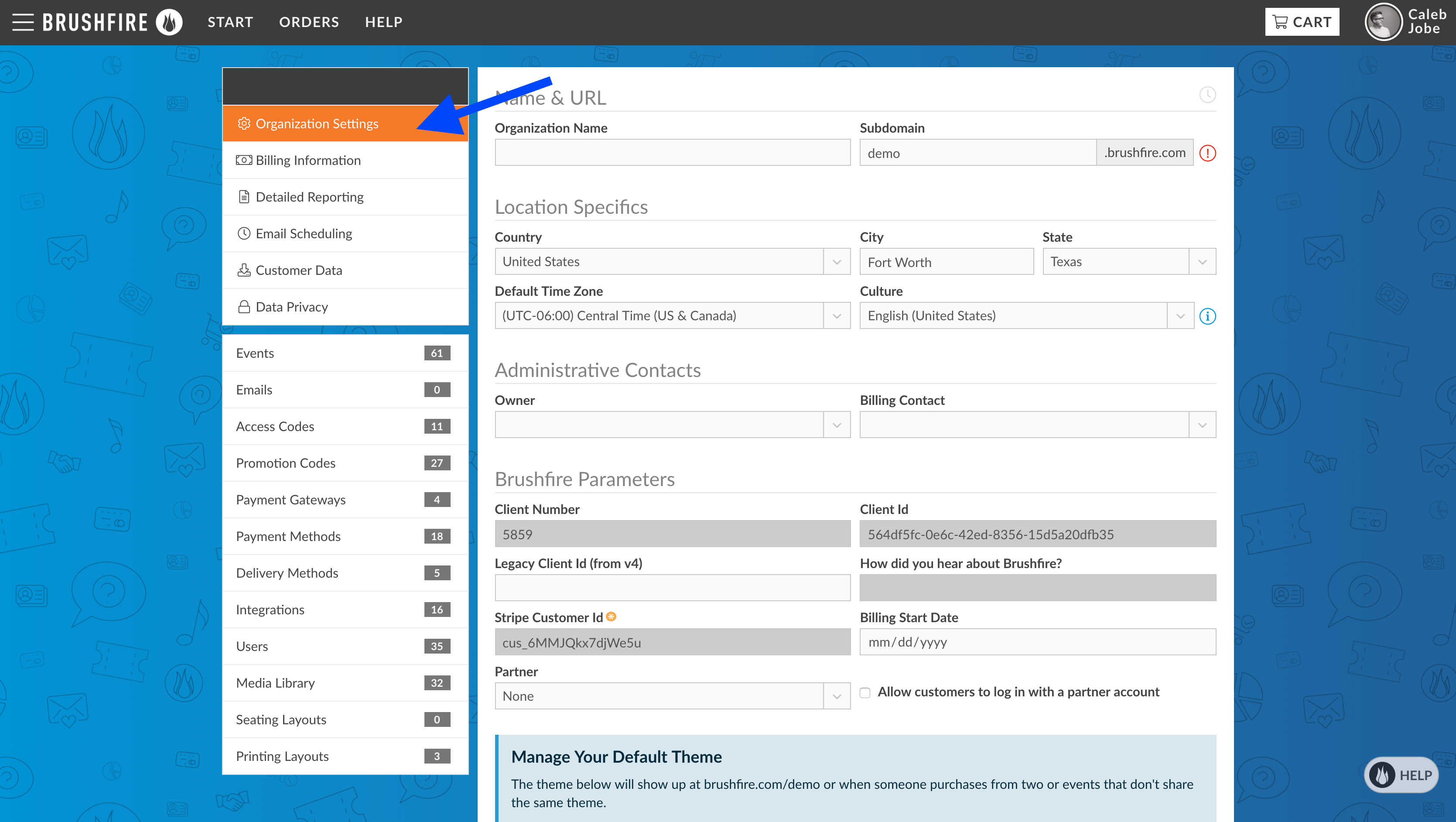
Există câteva moduri diferite prin care puteți actualiza o temă WordPress existentă. O modalitate este să descărcați pur și simplu cea mai recentă versiune a temei de pe site-ul dezvoltatorului și apoi să o instalați peste tema existentă. O altă modalitate este să utilizați instrumentul de actualizare încorporat WordPress. Pentru a face acest lucru, accesați Tabloul de bord > pagina Actualizări și apoi faceți clic pe butonul „ Actualizare teme ”. Aceasta va actualiza toate temele care au actualizări disponibile.
Menținerea codului pe site-ul dvs. WordPress este esențială. Ar putea fi dăunător site-ului dvs. dacă nu profitați de o actualizare. Există trei motive principale pentru a vă menține site-ul web actualizat: securitate, compatibilitate și caracteristici. Acest ghid explică cum să efectuați actualizări în siguranță. Când sunt lansate noi actualizări, trebuie să actualizați temele WordPress, pluginurile și nucleul WordPress. Asigurați-vă că temele WordPress sunt actualizate actualizându-le setările. Aceste actualizări sunt, de asemenea, făcute ca răspuns la orice caracteristici noi adăugate de dezvoltator.
Menținerea unei copii de siguranță a site-ului dvs. este un pas esențial înainte de a-l actualiza. Cu Kinsta hosting, puteți accesa automat backup-urile zilnice ale site-ului dvs. Cu toate acestea, este posibil să puteți restabili sistemul dumneavoastră la starea inițială înainte de actualizare. Este posibil ca site-ul dvs. să se fi modificat de la ultima copie de rezervă, așa că vă recomand să faceți o copie de rezervă a site-ului dvs. cât mai curând posibil. Dacă furnizorul dvs. de găzduire nu oferă copii de siguranță ușoare, trebuie să utilizați un plugin de rezervă. Vizitatorii site-ului dvs. ar trebui să fie ținuți la curent cu privire la orice întrerupere sau întrerupere care ar putea apărea. Când aveți un număr scăzut de vizitatori (sau o zi a săptămânii când acestea sunt scăzute), ar trebui să vă actualizați site-ul la un anumit moment al zilei (sau într-o anumită zi a săptămânii).
În general, cel mai bun loc pentru a vă testa site-ul este pe un site de staging, care este găzduit pe același server ca și site-ul dvs. live. URL-ul https://staging-site-name.cloud va fi folosit pentru a copia site-ul dvs. de staging, care va include numele site-ului dvs. Veți fi apoi dus la site-ul de pregătire, unde vă puteți conecta, actualiza și testa. Crearea unei teme copil și încorporarea setărilor dvs. personalizate în ea este cea mai sigură modalitate de a actualiza o temă personalizată WordPress. Este posibil să observați că ați modificat tema copilului pentru a se potrivi cu tema părintelui. Fă-ți timp pentru a identifica ce modificări ai făcut și cum au interacționat acestea cu tema părinte. Dacă editați direct o temă din directorul de teme sau de la un furnizor de teme, modificările pe care le faceți se vor pierde imediat ce actualizați tema.
Când creați o versiune secundară a unei teme terțe , o puteți îmbunătăți. Tema pentru copii vă permite să utilizați același design ca și tema părintelui. Caracteristicile suplimentare, cum ar fi elementele de design și funcționalitatea, sunt adăugate temei părinte fără a afecta funcționalitatea sau aspectul acesteia. Când creați o temă secundară, creați anumite fișiere care pot fi înlocuite de fișierele care conțin același nume în tema părinte. Este posibil ca tema dvs. să fi fost modificată pentru a suporta WooCommerce. Dacă utilizați o versiune anterioară versiunii 3.3, nu va trebui să faceți acest lucru. În acest caz, la temă au fost adăugate fișiere șablon suplimentare.
Dacă ați făcut deja acest lucru, va trebui să creați o temă copil și apoi să copiați fișierele șablon. O temă actualizată va fi mai sigură și va răspunde la orice modificări. Înainte de a executa o actualizare, asigurați-vă că site-ul dvs. de pregătire este actualizat; fă-o mai întâi o copie de rezervă. Singurele modificări de făcut ar trebui să vină după aceea. Începeți cu o temă copil, apoi adăugați toate modificările pe care trebuie să le faceți.

Pericolele actualizării WordPress
Cu alte cuvinte, dacă ați făcut modificări sau personalizări ale temei dvs. WordPress după actualizarea la cea mai recentă versiune, va trebui să le faceți din nou.
Teme WordPress Envato
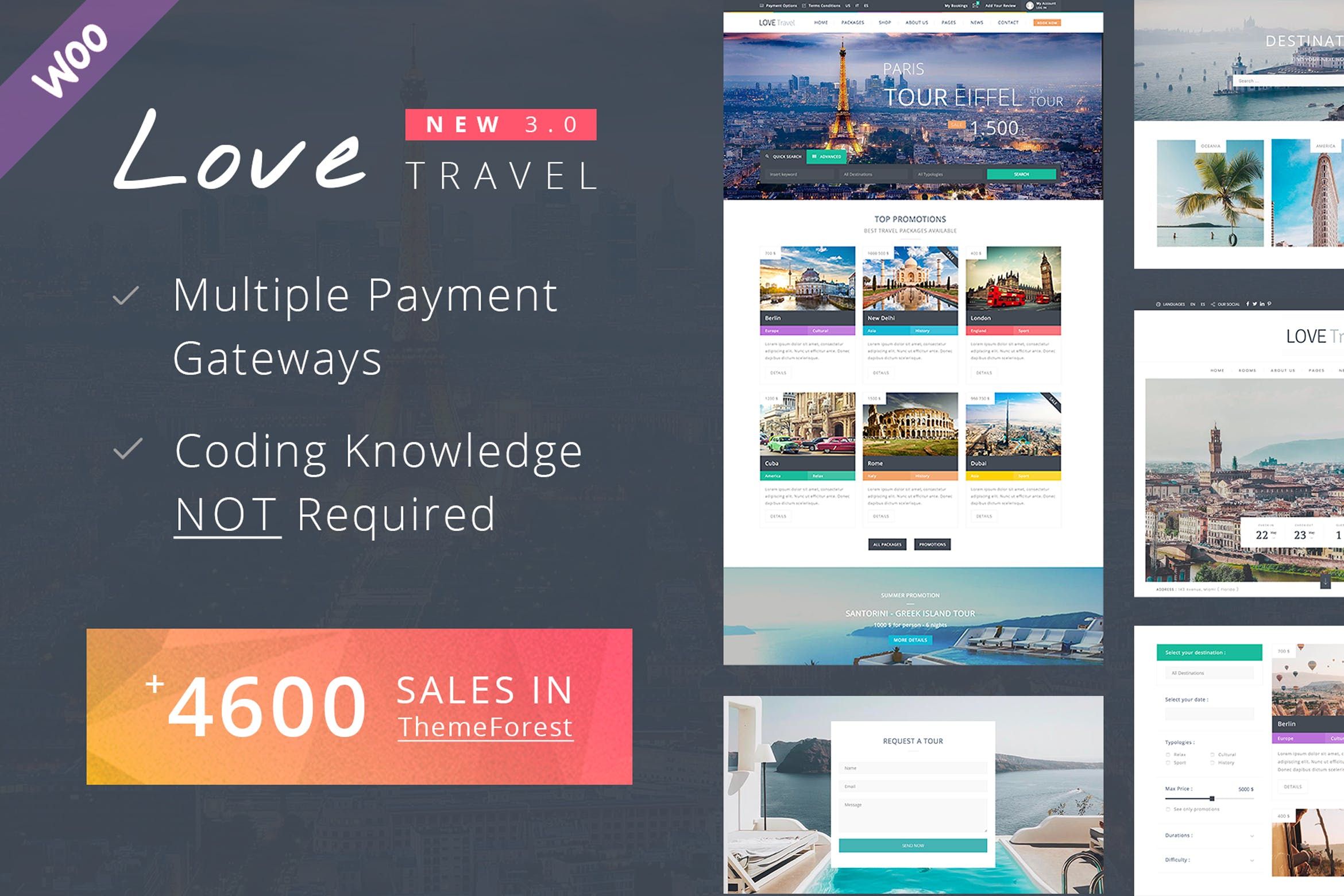
Temele WordPress Envato sunt unele dintre cele mai populare și bine respectate teme disponibile. Sunt cunoscuți pentru designul lor curat, gama largă de caracteristici și suport excelent. Multe dintre cele mai populare și de succes site-uri WordPress folosesc teme Envato .
Vând-ți creativitatea pe Codecanyon
CodeCanyon este o piață unde profesioniștii creativi își pot vinde codul, aplicațiile, design-urile și alte lucrări. De la șabloane bootstrap la aplicații web cu caracteristici complete, există ceva pentru toată lumea. Taxa de cumpărător CodeCanyon este inclusă în prețul total al articolului.
Cum să actualizați tema copilului în WordPress
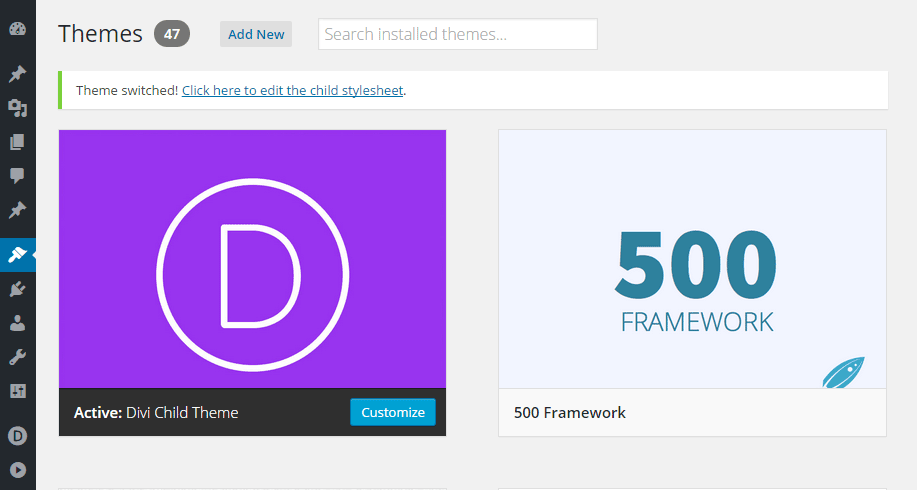
Dacă utilizați o temă copil și doriți să o actualizați la cea mai recentă versiune a temei părinte, puteți face acest lucru urmând acești pași: 1. În primul rând, verificați dacă există o versiune actualizată a temei părinte disponibilă. . Dacă da, descărcați-l și extrageți fișierele. 2. Apoi, localizați folderul care conține tema copilului. Dacă utilizați o instalare WordPress implicită, probabil că va fi în directorul wp-content/themes/. 3. Copiați fișierele cu tema părinte actualizate în folderul cu tema secundară, suprascriind fișierele existente. 4. În cele din urmă, accesați pagina Aspect > Teme din administratorul WordPress și activați tema copil. Site-ul dvs. va rula acum cea mai recentă versiune a temei părinte.
Nu este necesar să înlocuiți tema copilului cu cea mai recentă versiune. Este posibil să fie necesar să faceți o copie de rezervă a site-ului dvs. dacă s-au făcut modificări ample la foaia de stil a copilului. Scopul principal al efortului nostru a fost să mutăm cât mai mult CSS posibil din foaia de stil în setările de personalizare și modul.
Cum actualizezi o temă pentru copii pe Astra?
Conectați-vă la tabloul de bord al site-ului dvs. și navigați la Aspect, apoi Teme și, în final, Încărcați Tema ; Pasul 2 – Navigați la Aspect > Teme, apoi încărcați tema copilului dvs. selectând fișierul zip din „Încărcați tema” (situat în partea de sus a paginii
Cum să utilizați o temă pentru copii WordPress
Vă puteți personaliza site-ul web în WordPress folosind teme pentru copii, care sunt simple și ușor de învățat. Secțiunea Aspect > Teme poate fi accesată revenind la tabloul de bord WordPress și făcând clic pe linkul Aspect. Tema pentru copii – singura fără imagine prezentată – ar trebui furnizată. Făcând clic pe butonul Activare de lângă numele temei, vă puteți începe site-ul web ca de obicei. Când activați tema pentru copil, veți putea selecta dintr-o varietate de funcții, inclusiv fonturi personalizate, culori și modele de aspect. De asemenea, puteți schimba tema în orice moment pe toate site-urile dvs. web. Este o modalitate excelentă de a personaliza un site web fără a învăța vreun limbaj de programare.
Actualizare automată a temei WordPress
Actualizare automată tema WordPress este o modalitate excelentă de a vă menține site-ul WordPress la zi cu cele mai recente modificări. Poate actualiza automat instalarea și temele WordPress, precum și menținerea pluginurilor și a altor fișiere actualizate. Aceasta este o modalitate excelentă de a vă menține site-ul să funcționeze fără probleme și de a-l menține în siguranță.
Proprietarii de site-uri web vor putea configura teme și pluginuri pentru a se actualiza prin selectarea unei opțiuni din panourile de administrare ale site-ului. În codul sursă al WordPress începând cu versiunea 3.7, există deja elemente ale acestei noi caracteristici. Instalările WordPress cu versiunea 3.7 vor instala automat actualizări minore de securitate imediat ce sunt instalate. Este încă esențial să luați măsuri dacă doriți să faceți upgrade între versiunile majore. Este posibil să utilizați o actualizare de fundal în WordPress care nu a fost activată implicit în v3.7. Proprietarii și-au piratat propriile fișiere de configurare WordPress pentru a permite actualizarea automată a temelor, mai degrabă decât doar fișierele de bază WordPress. Ca urmare a acestei caracteristici, WordPress 5.5 este de așteptat să reducă numărul de site-uri piratate.
Cum să dezactivezi actualizările automate pentru o temă WordPress
Codul pe care doriți să dezactivați actualizările automate pentru o anumită temă poate fi adăugat la fișierul functions.php într-un fișier separat. Prin definirea „AUTO_UPDATE_CORE”, puteți specifica o valoare falsă pentru acea funcție.
